文章詳情頁
如何使用360升級win10系統 360升級win10系統辦法
瀏覽:21日期:2023-04-06 16:26:32
微軟新一代操作系統Windows 10正式發布,在中國,微軟與360深度合作,共同為用戶優化升級Windows 10的體驗。很多朋友對這個新系統win10都充滿了好奇和期待,都想將自己的電腦升級為win10系統的,那么如何使用360升級win10系統呢?下面小編給大家分享詳細的操作步驟。

1、首先打開360安全衛士,要使用360安全衛士的新版-領航版;
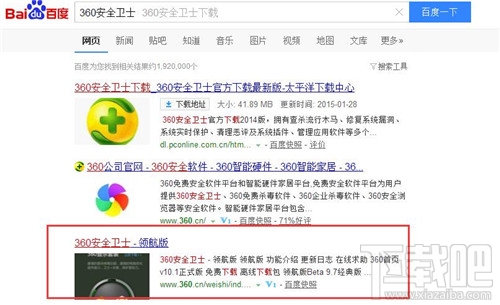
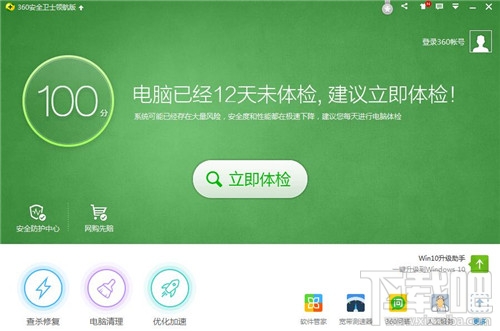
2、在360的主界面的右下角會看到一個提示升級win10系統的圖標,點擊進入;
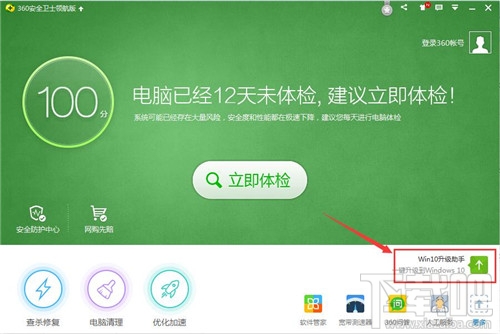
3、這時就會添加,安裝一個升級工具;
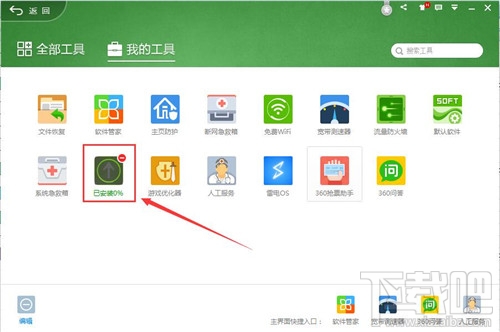
4、升級工具安裝好了之后就會自動運行的,然后你就按照提示去做就行;
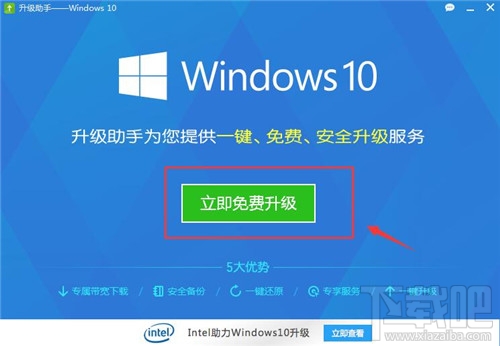
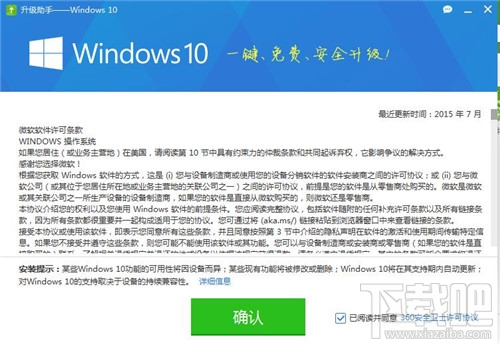
5、在升級為win10之前,系統會檢測你的電腦的硬件問題,如果不符合升級的要求就會提醒你,如果符合就會直接下一步;
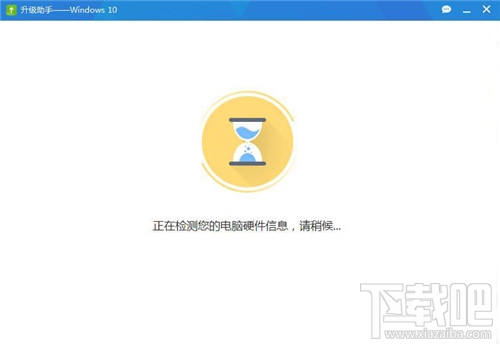
6、下面就進去下載,安裝win10的過程了,過程很簡單的,就一個下一步,下一步跟著提示走就行了,只是時間有點長,要等很久;


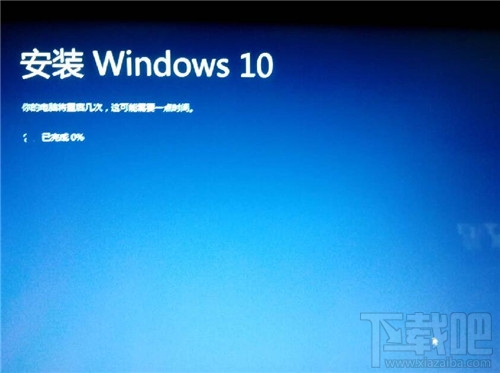
7、升級完成;
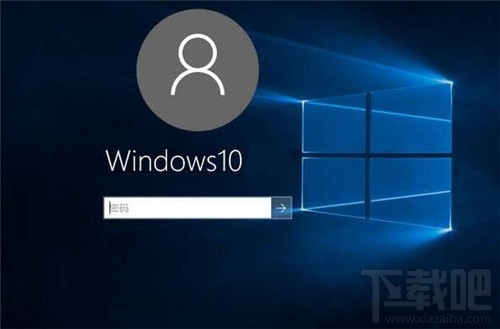
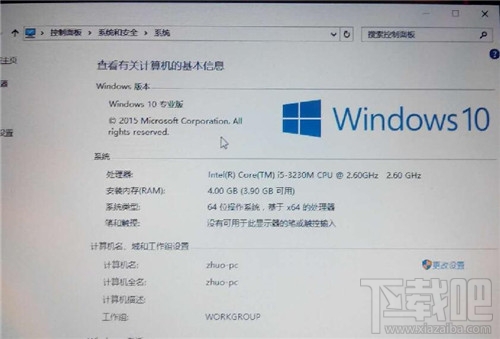
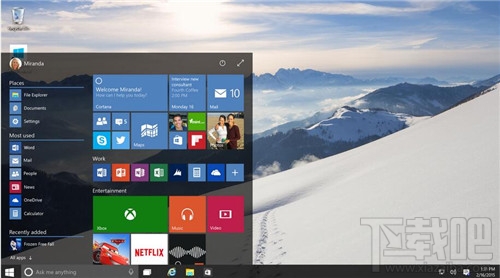
相關文章:
排行榜

 網公網安備
網公網安備